目录
1.vim是什么?
vim是一种多模式的编辑器,里面还有很多子命令,用来对代码进行编辑操作
2.vim的基本模式
大家可以先看看下面这张照片 能更好的理解 后面会细讲各个模式
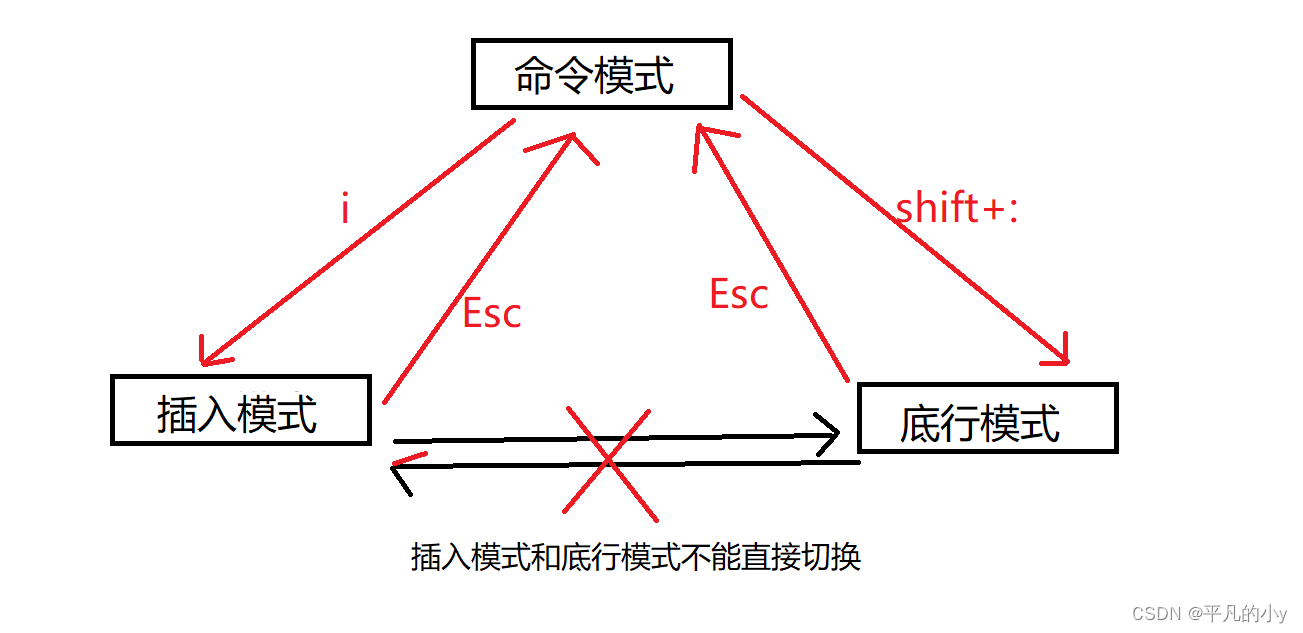
2.1插入模式
在命令模式下按一下 i 键即可进入到插入模式
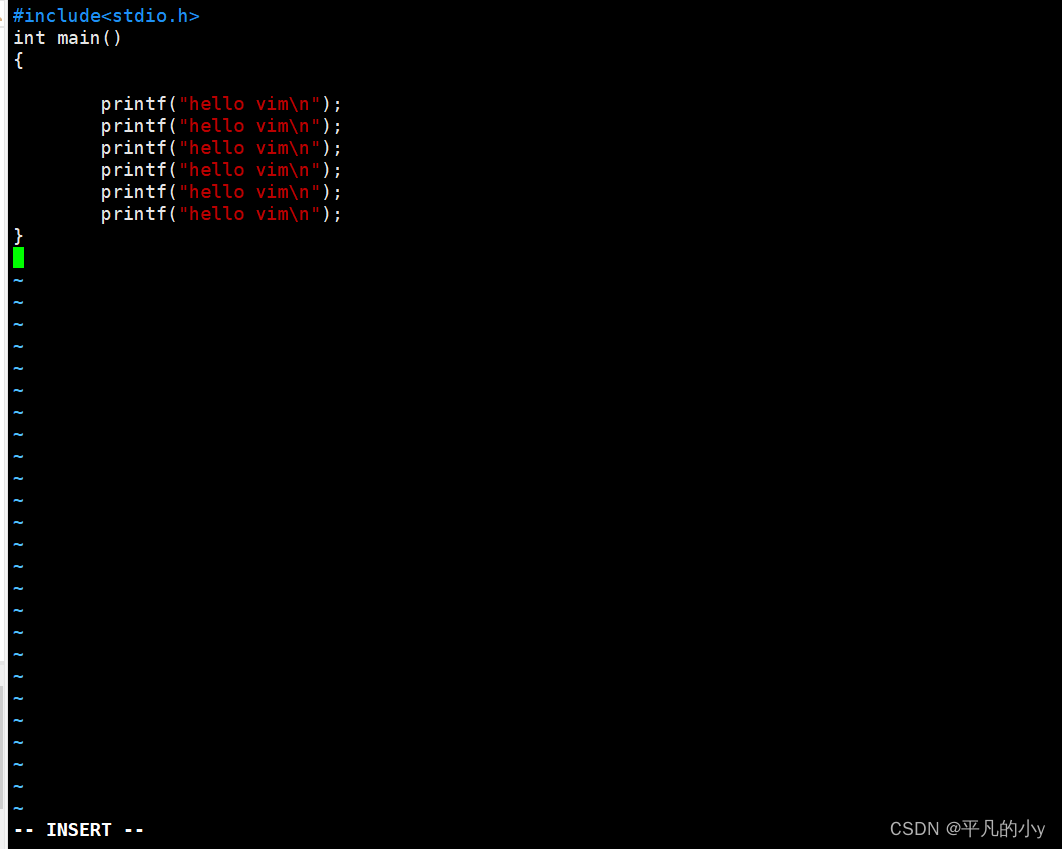
在左下角出现INSERT即成功进入到插入模式了,在此模式下,任何的输入(Esc除外)都会被当做数据插入到文本上,我们可以在此模式下写一些c语言代码
2.2命令模式
命令模式就是你用vim命令进去文件时默认所处的模式,在此模式下,你可以通过一些快捷键(子命令),来实现对代码的复制,粘贴,查看等等操作。
shift+^:光标移动到当前行最左侧结尾处

shift+$:光标移动到当前行最右侧结尾处
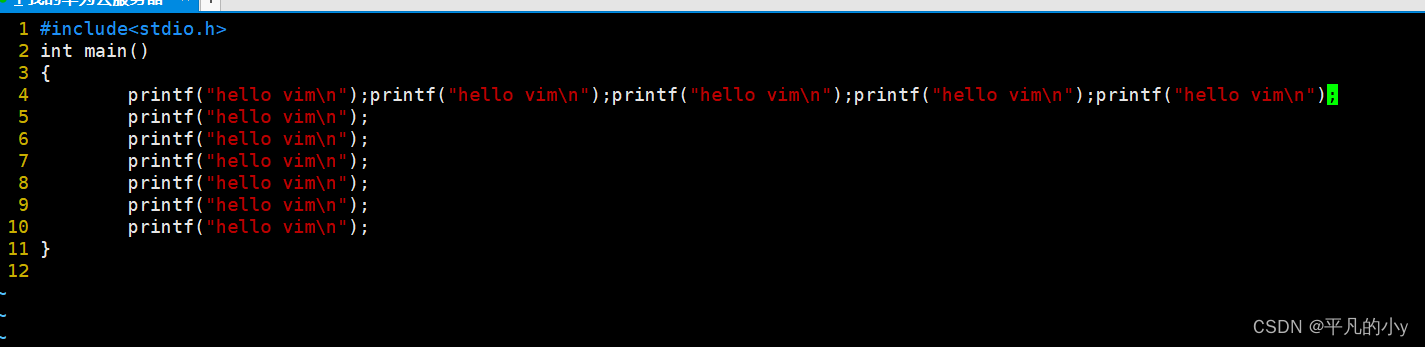
gg:光标定位到文本最开始处
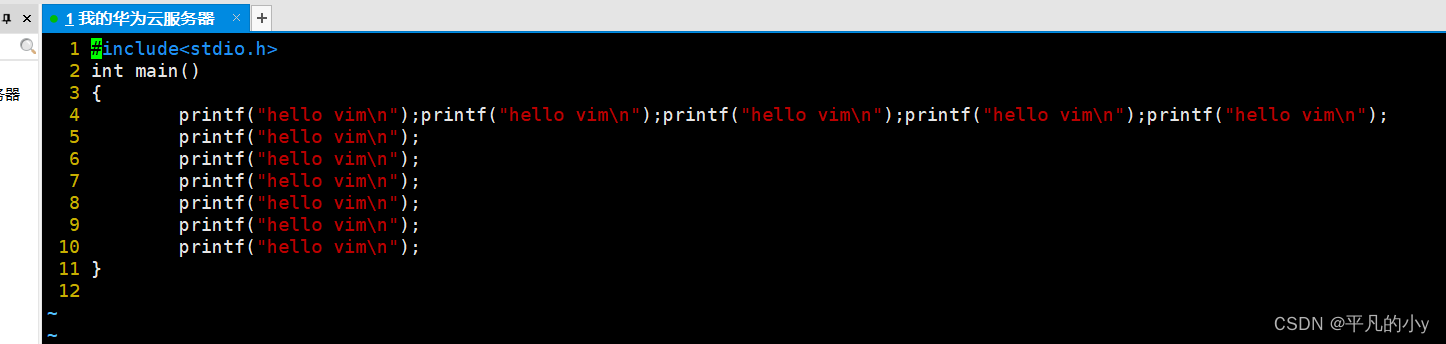
shift+g:光标移动到文本最后一行

n+shift+g:光标移动到文本第n行
8+shift+g
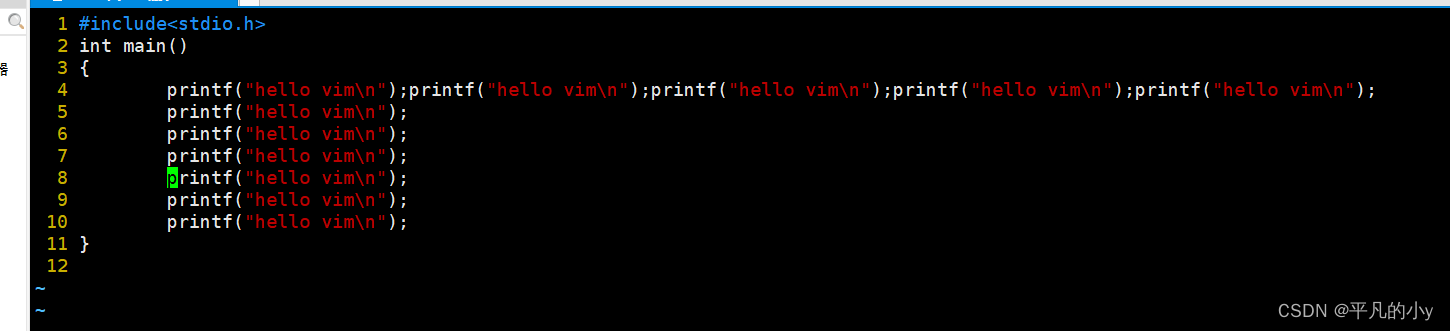
h:向左移动一位
j:向下移动一位
k:向上移动一位
l:向右移动一位
yy:复制当前行
n+yy:复制n行
p:在下一行进行粘贴
n+p:在下一行进行n次粘贴
在第四行点一次yy,再点一次即可复制第四行(可以加n选择复制和粘贴的次数)
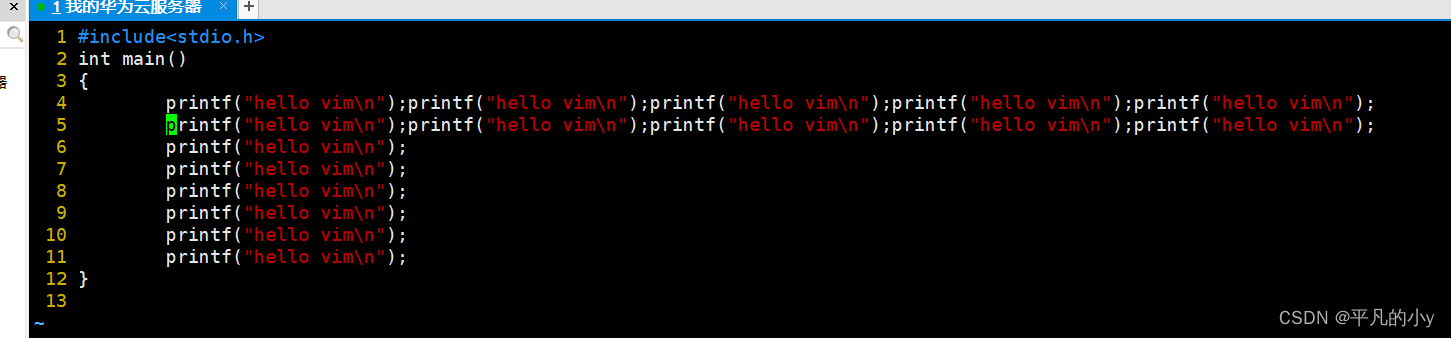
u:撤销操作
ctrl+r:对撤销进行撤销
点一下u即可返回上一步

ctrl+r,对撤销进行撤销
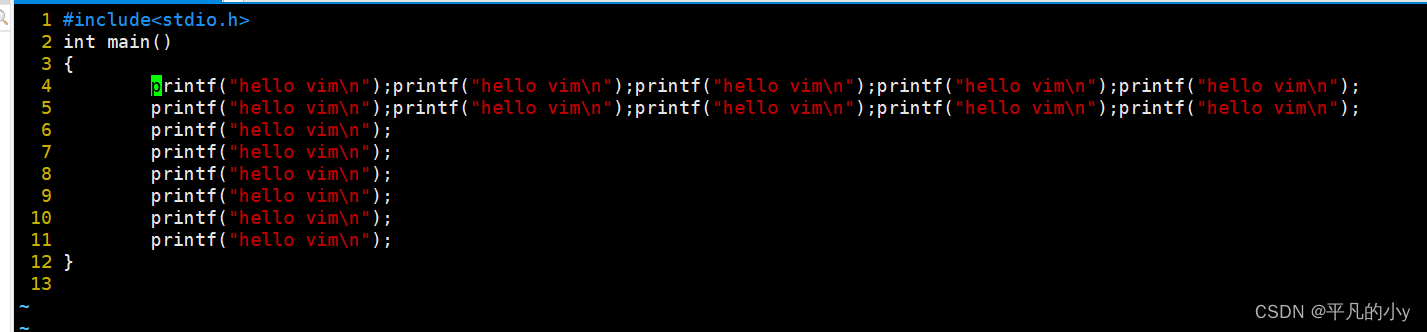
dd:删除当前行/剪切当前行
n+dd:删除n行/剪切n行
按一下dd即可将当前行剪切/删除
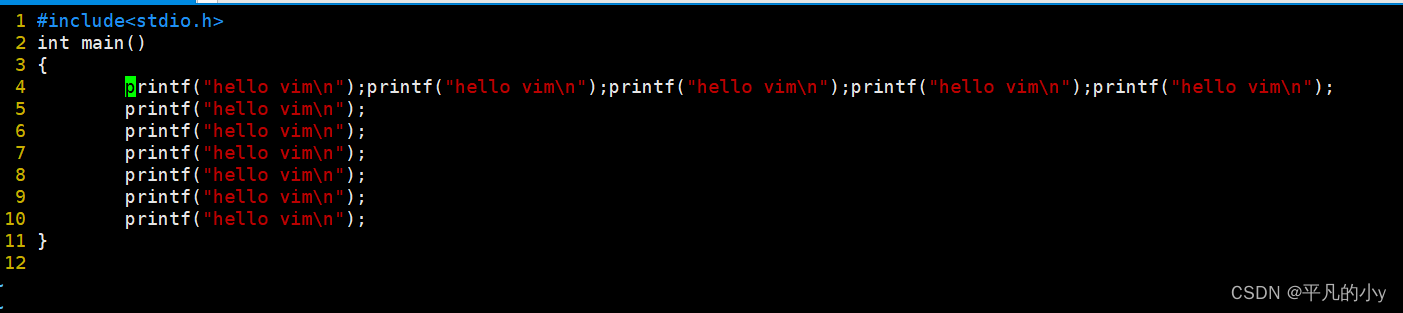
shift+~:大小写快速切换
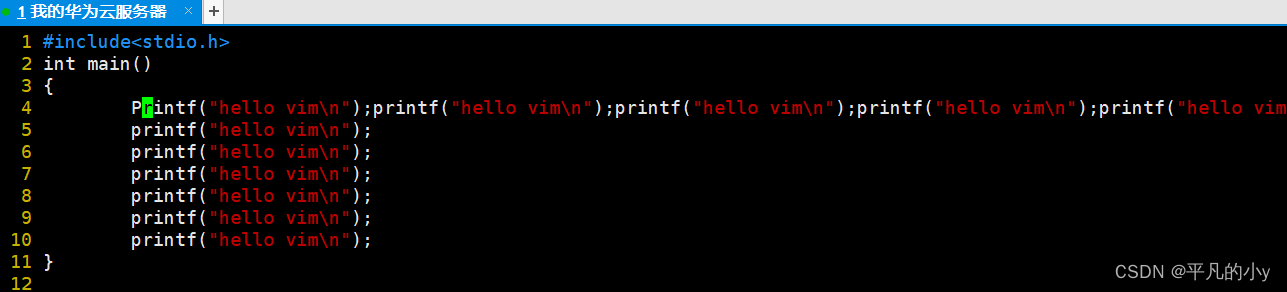
r:替换当前所在字符
n+r:替换n个字符
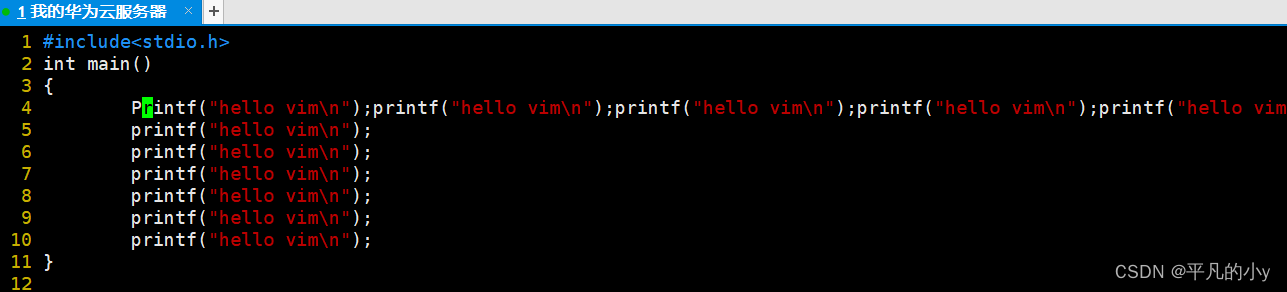
x:删除光标所在字符
n+x:删除n个字符
按一下x进行删除

shift+x:向光标的左侧进行局部删除
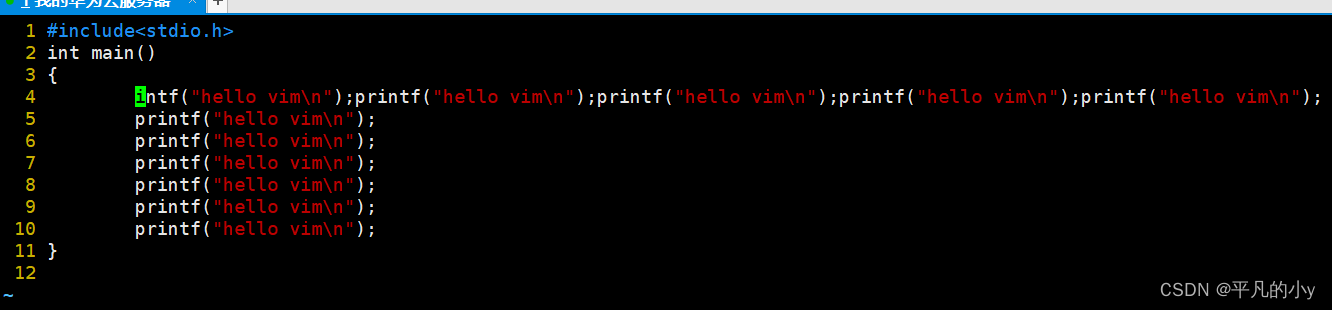
shift+3:高亮要查找的函数名
n:切换到下一个查找到的函数名
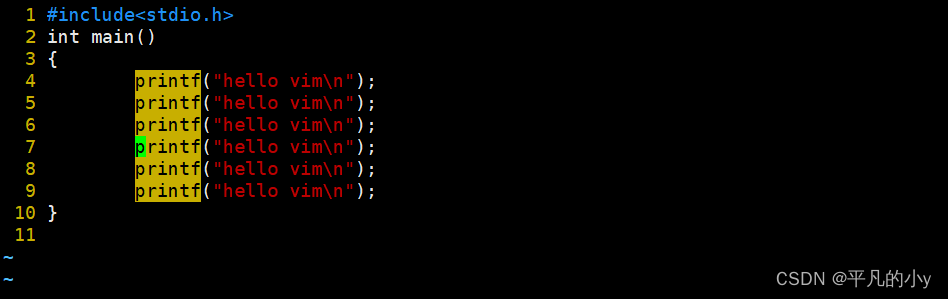
w:按照单词在行内进行移动 (前)
b:按照单词在行内进行移动 (后)
2.3底行模式
在命令模式下 shift + : 即可进入

w:写入,即将你当前所写的代码保存起来
q:退出
wq:写入并退出
在有一些情况下我们不能正常写入或者退出,这时候就需要用到 ! 强制写入或者退出
w!:强制写入
q!:强制退出
wq!:强制写入并退出
在底行模式下可以用!+各种命令的形式实现不退出该文件也能执行命令
!ls
!pwd
!cd
.........
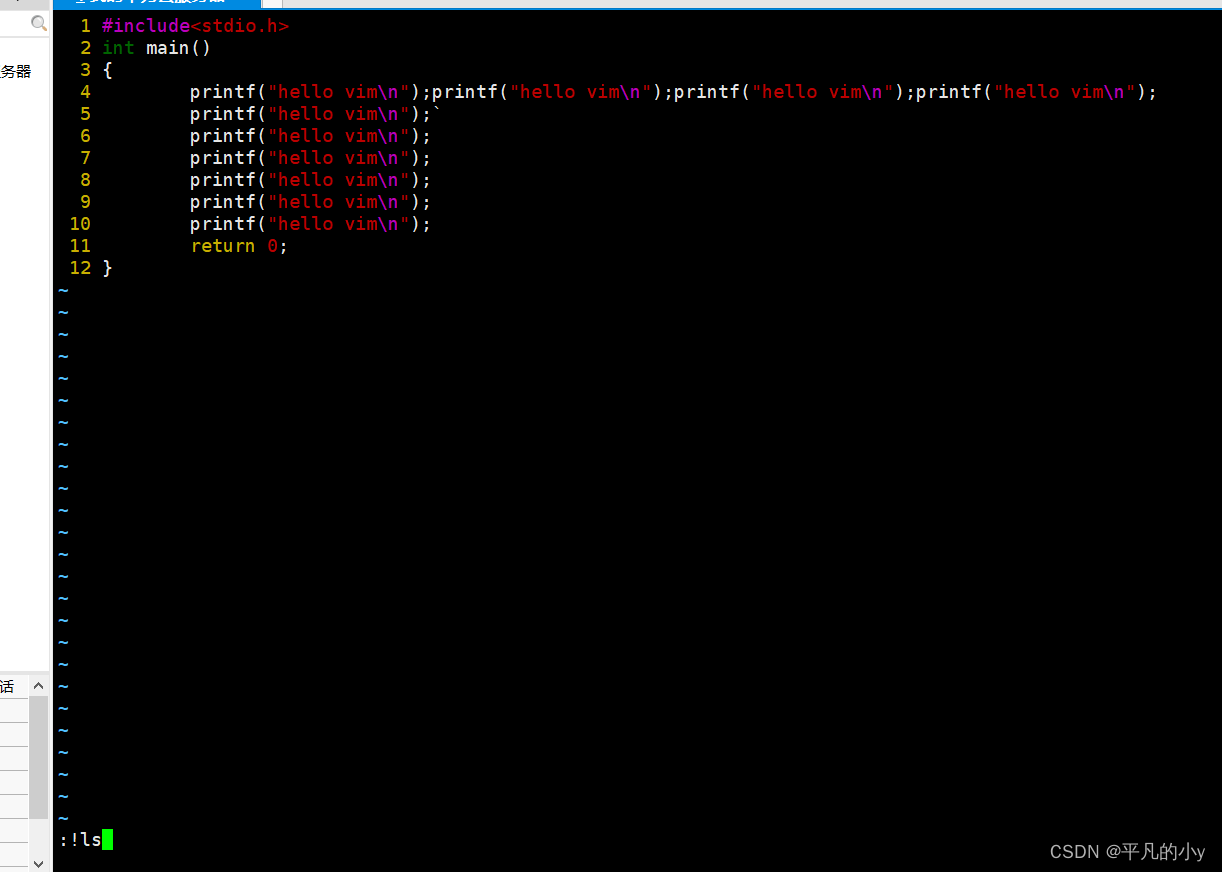
按完回车键之后会执行ls指令
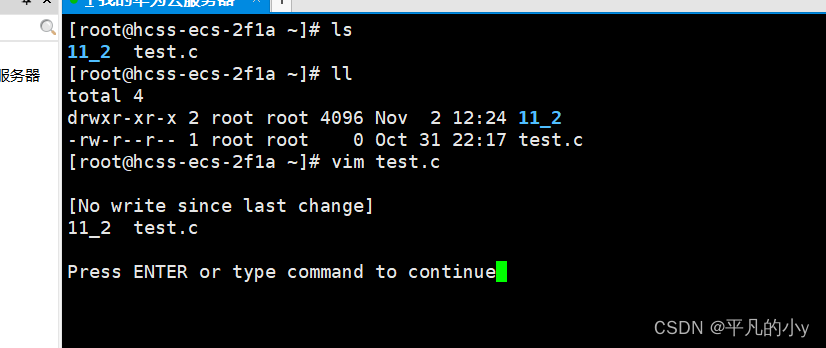
这是按任意键即可回到原来的文件
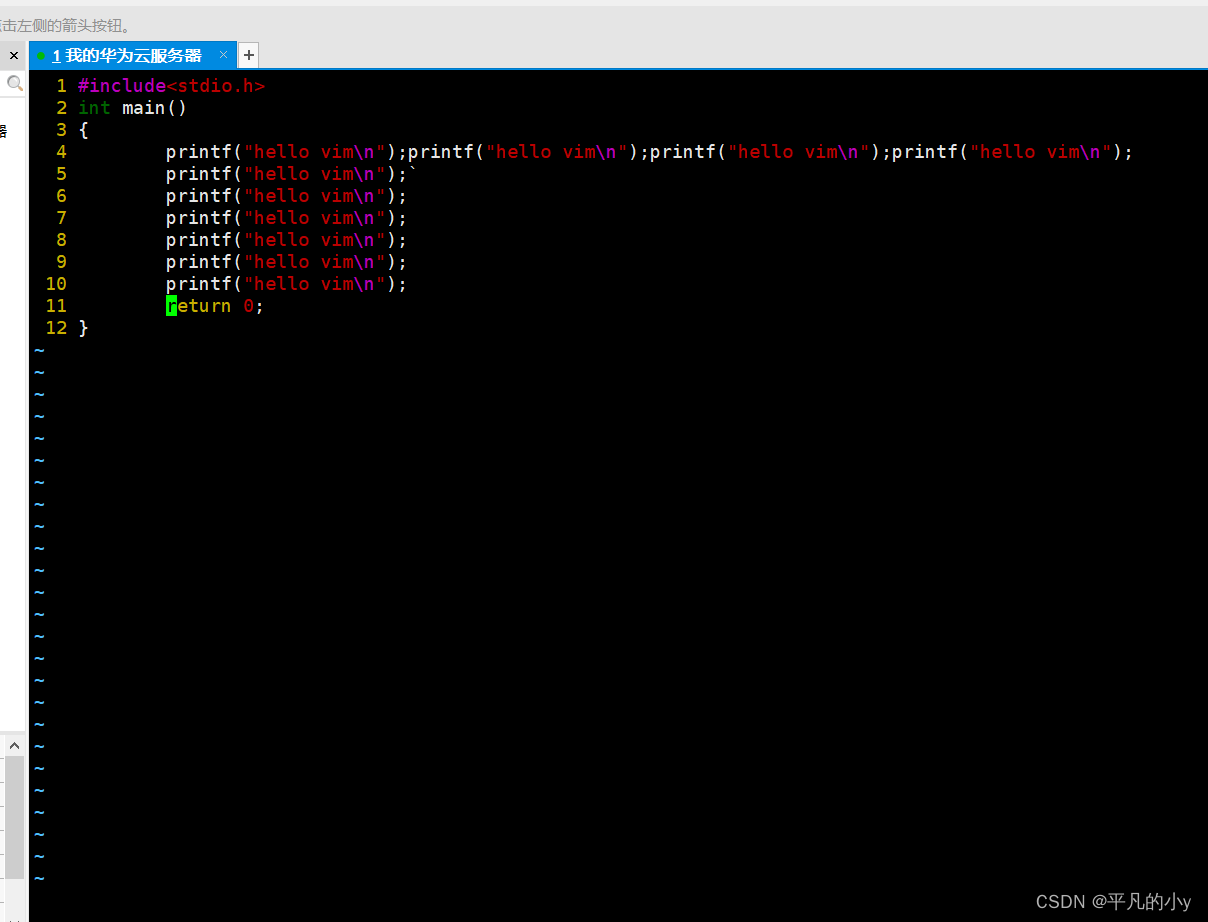
在底行模式下,可以用vs+文件名的方式编写其他文件
vs filename

光标在哪个界面我们就正在编辑哪个界面,底行也是一样的
ctrl+ww:切换光标所在终端
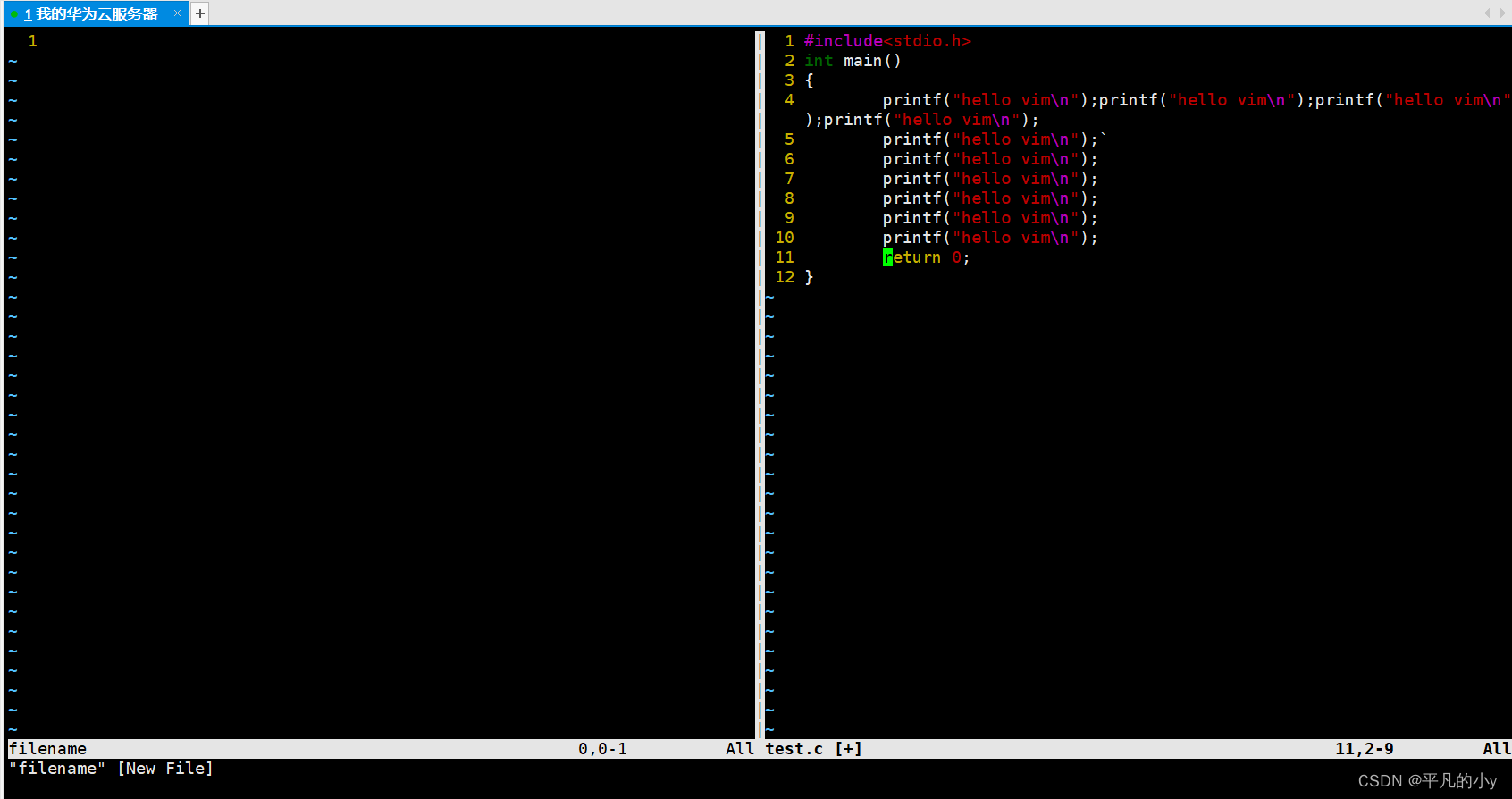
3.vim下批量化注释/去注释
3.1首先进入VISUAL BLOCK模式
ctrl+v
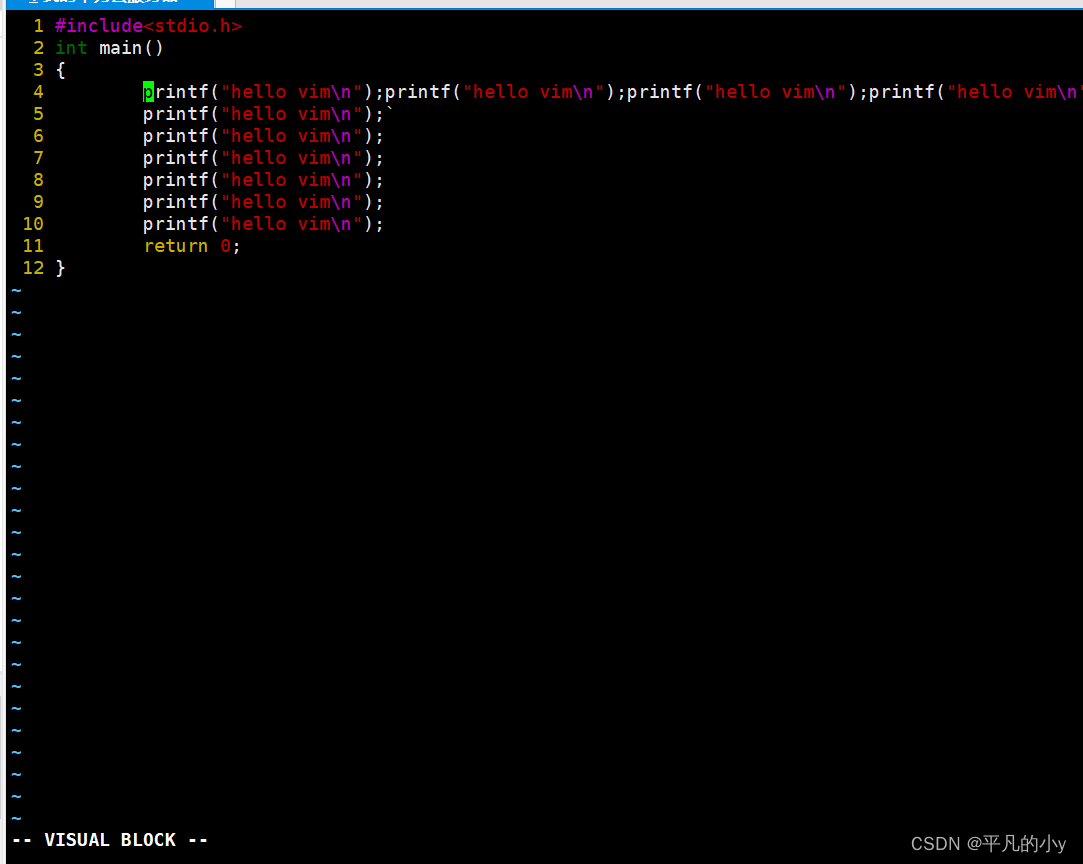
3.2用hjkl进行你要注释的区域选择
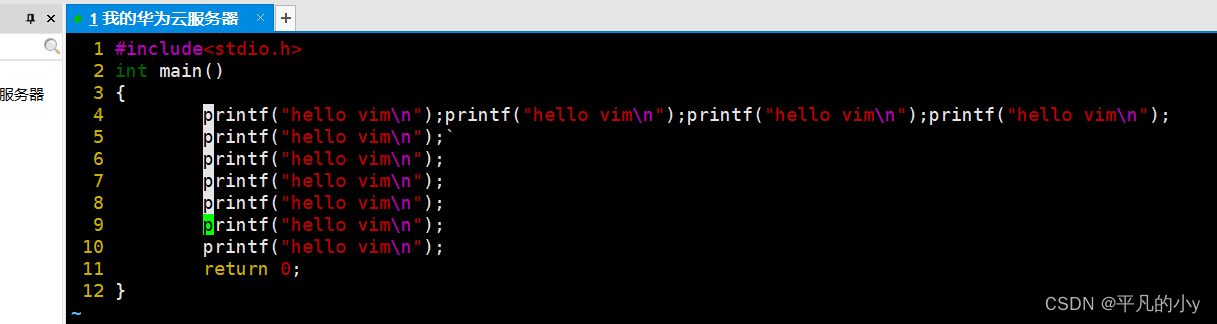
3.3进入插入模式
shift+i
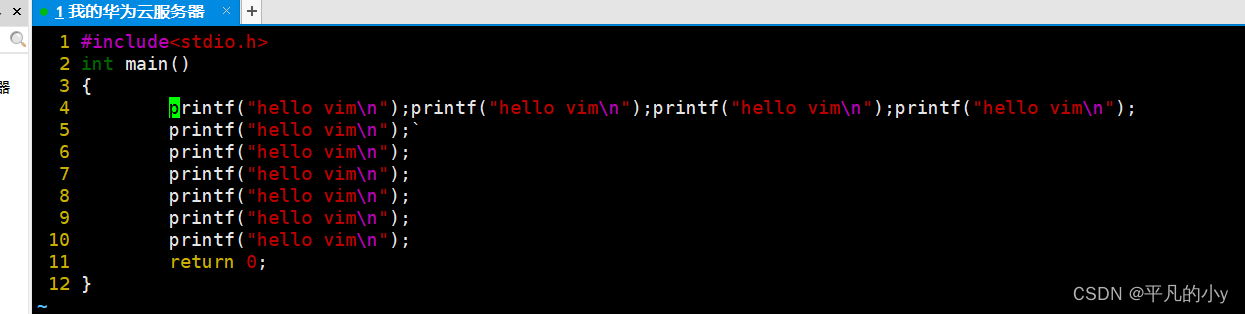
3.4注释
输入双斜杠
//

Esc退出插入模式
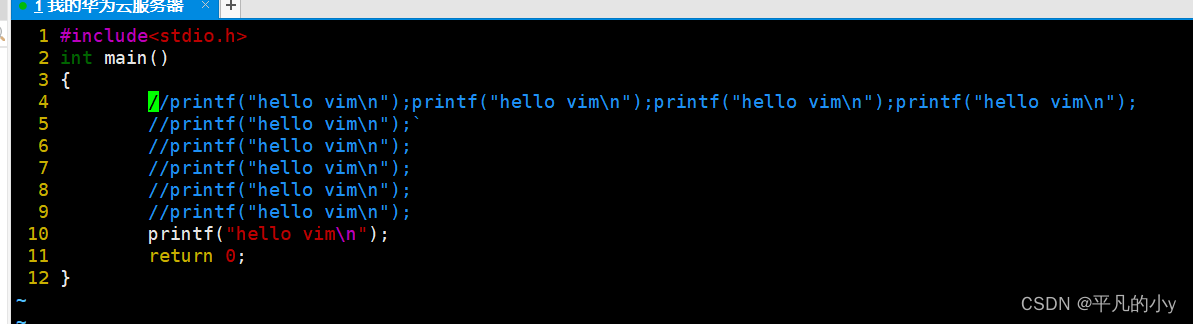
此时就能成功注释了
3.5去注释
前两步步跟注释一样
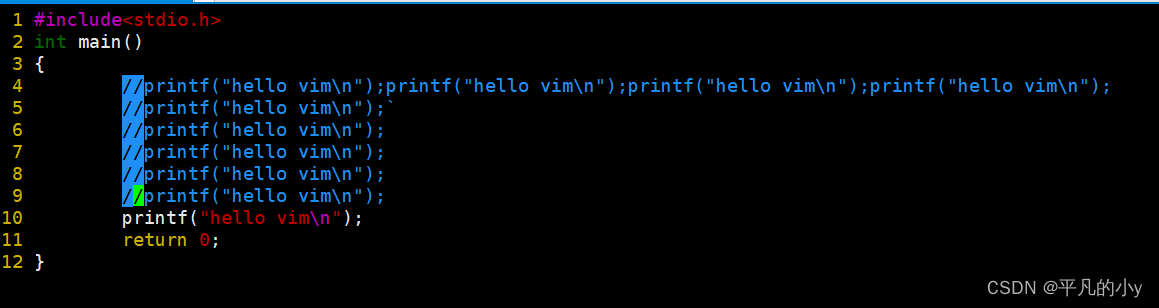
此时输入d,即可完成去注释
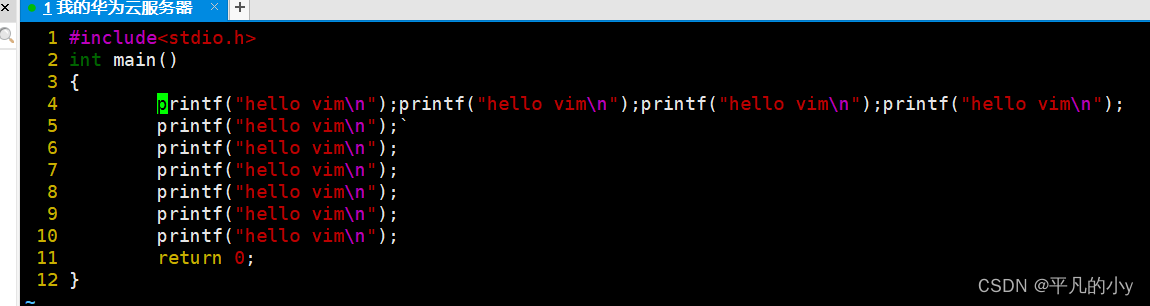
4.vim配置问题
注意:此方法只支持Centos 7的环境!!!
相信有很多小博友们一开始用vim都不习惯,这怎么跟我以前在windows环境下用的vs、dvc++等编译器不一样啊,什么缩进这些很难搞,别担心,这是因为你的vim没有配置,接下来我们就进入vim的配置问题了,注意:不建议在root用户下配置,建议在普通用户的家目录下配置
首先进入我们普通用户的家目录
cd ~
在家目录下创建一个.vimrc的文件
touch .vimrc
这里直接一键安装就行
curl -sLf https://gitee.com/HGtz2222/VimForCpp/raw/master/install.sh -o ./install.sh && bash ./install.sh

这时会要求我们输入root账号的密码,这里正常输入就可以了
输入自己root账号的密码
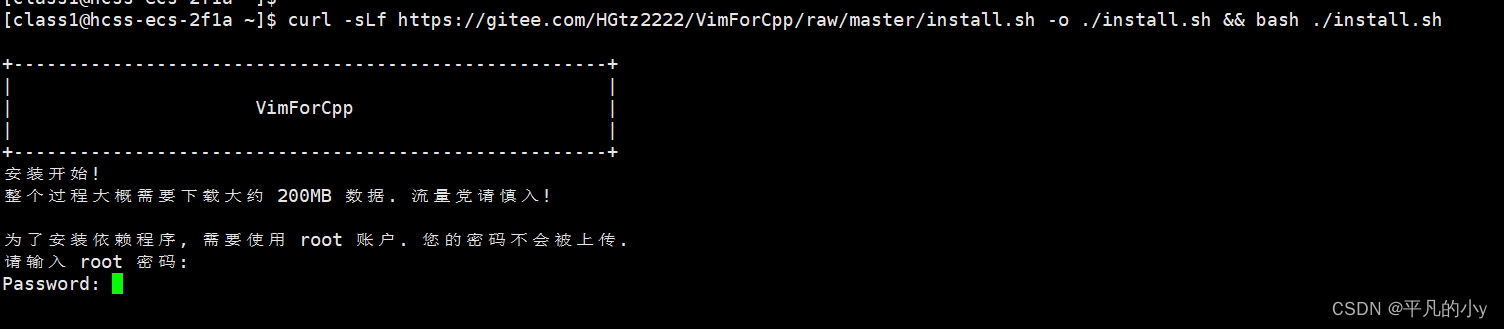
接下来手动输入 source ~/.bashrc 即可
source ~/.bashrc
